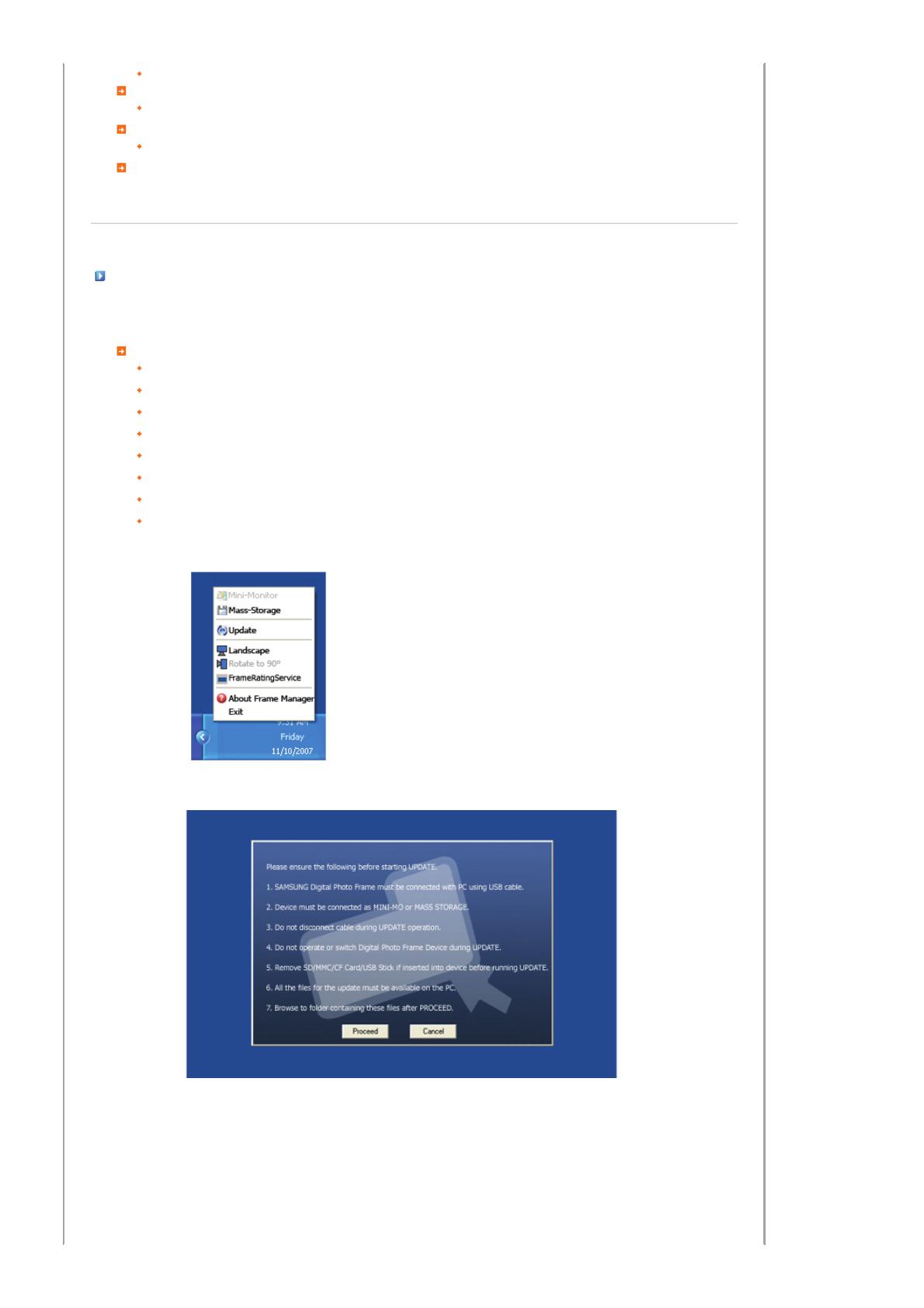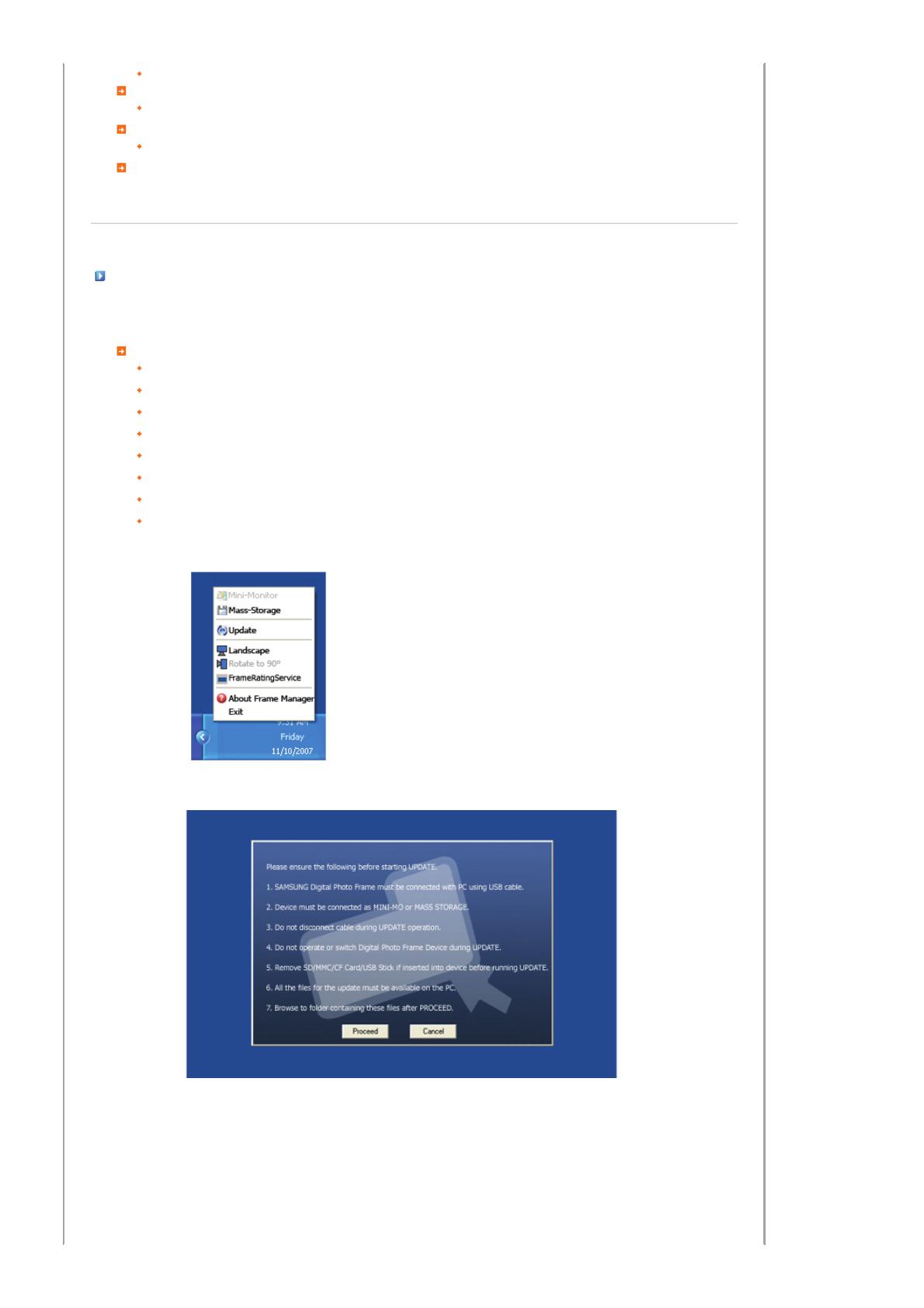
asto freccia
iù/freccia destra/pa
ina in basso sulla tastiera
Per aumentare al massimo la luminosità
Premere il tasto Home sulla tastiera
Per ridurre al minimo la luminosità
Premere il tasto Fine sulla tastiera
Per chiudere l'applicazione Frame Manager -
Fare clic sulla voce di menu Exit (Esci).
Aggiornamento del firmware
Per aggiornare il firmware dal PC attraverso il cavo USB, assicurarsi di quanto segue:
Digital Photo Frame SAMSUNG deve essere collegato al PC tramite il cavo USB
La modalità Device (Periferica) deve essere colle
ata come MINIMO o MASS STORAGE (MEMORIZZAZIONE DI MASSA)
Non scollegare il cavo USB durante l'operazione di AGGIORNAMENTO
Non utilizzare o spegnere la periferica Digital Photo Frame durante l'operazione di AGGIORNAMENTO
Rimuovere la scheda SD/MMC o CF, lo stick USB, se inseriti nella periferica prima di eseguire l'AGGIORNAMENTO.
Sul PC devono essere disponibili tutti i file necessari per l'aggiornamento
ndare alla cartella contenente questi file dopo aver premuto PROCEED (PROCEDI)
- Fare clic con il tasto destro del mouse sull'icona della barra delle applicazioni di Frame Manager.
1. Viene visualizzato il seguente menu barra delle applicazioni.
2. Fare clic sulla voce Aggiorna.
3. Viene visualizzata la seguente finestra di dialogo.
4. Se non si desidera aggiornare il firmware, fare clic sul tasto Annulla.
5. Se si desidera aggiornare il firmware, fare clic sul tasto Proceed (Procedi).
6. Viene visualizzata la seguente finestra di dialogo.
7. Selezionare il percorso in cui è disponibile su disco/sul PC il nuovo firmware.
8. Selezionare il file e fare clic sul tasto Open (Apri).